Pronto ou não: o que é melhor, DirectX 11 ou DirectX 12 (DX11 vs. DX12)?
Pronto ou não: DirectX 11 vs. DirectX 12 - Qual você deve escolher?
Muitos jogos modernos oferecem opções DirectX 11 e DirectX 12 e pronto ou não não é exceção. Essa escolha pode ser confusa, especialmente para jogadores menos tecnicamente inclinados. Enquanto o DirectX 12 é mais recente e potencialmente oferece melhor desempenho, o DirectX 11 é frequentemente considerado mais estável. Vamos quebrar as diferenças.
Compreendendo o DirectX 11 e DirectX 12
Essencialmente, o DirectX 11 e o DirectX 12 atuam como tradutores entre o seu computador e o jogo, facilitando a renderização da GPU dos visuais.
O DirectX 11, sendo mais velho, é mais simples para os desenvolvedores implementarem. No entanto, ele não utiliza totalmente os recursos da CPU e da GPU, potencialmente limitando o desempenho. Sua adoção generalizada decorre de sua facilidade de uso.
O DirectX 12, a opção mais recente, é mais eficiente na utilização de recursos do sistema, oferecendo aos desenvolvedores maiores recursos de otimização para um desempenho aprimorado. No entanto, sua complexidade exige mais esforço de desenvolvimento para alavancar totalmente seus benefícios.
DirectX 11 ou DirectX 12 para pronto ou não?
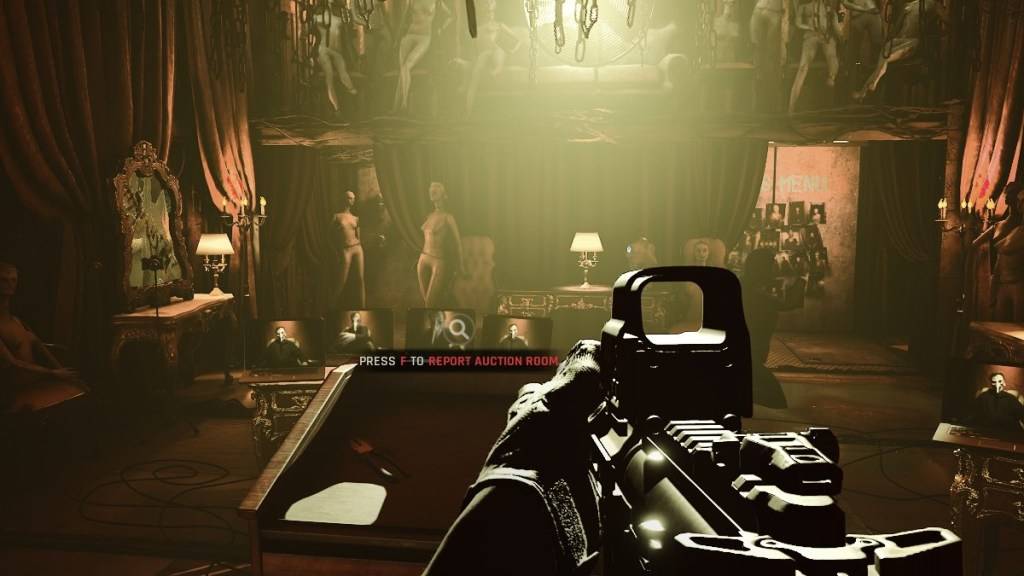
Por outro lado, os sistemas mais antigos podem ter problemas de instabilidade ou desempenho com o DirectX 12. Para hardware mais antigo, a estabilidade do DirectX 11 é preferível.
Definindo seu modo de renderização pronto ou não
Ao iniciar pronto ou não via Steam, você normalmente será solicitado a selecionar seu modo de renderização (DX11 ou DX12). Escolha o DX12 para PCs mais recentes e DX11 para os mais antigos.
Se este prompt não aparecer, siga estas etapas:
- Clique com o botão direito do mouse pronto ou não na sua biblioteca Steam e selecione "Propriedades".
- Navegue até a guia "Geral" e localize o campo "Opções de lançamento".
- Digite
-dx11ou-dx12para especificar seu modo de renderização preferido.
- Pronto ou não* está atualmente disponível para PC.





























